
Mnogi korisnici primijetili prednost mreže spremišta datoteka, i bez prve godine ih koriste. Prelazak na Windows 10 može biti neugodno iznenadi greška "nije pronađena mreža staza" sa šifrom 0x80070035 kada pokušate da otvorite pohranu mreže. Međutim, ovaj propust je stvarno vrlo jednostavan.
Eliminacija greške koje se razmatraju
U "desetak" verzija 1709 i iznad, programeri su radili na sigurnost, zašto neke ranije dostupne mreže mogućnosti prestao raditi. Shodno tome, potrebno je riješiti problem s greškom "nije pronađena mreža Path".Korak 1: SMB protokola Setup
U Windows 10 1703 i novu verziju protokola SMBV1 onemogućeno, koji neće lako spojiti na NAS za pohranu ili računalo Windows XP i starije. Ako imate upravo takve diskove, SMBV1 treba aktivirati. Prije svega, provjerite status protokola u skladu sa sljedećim uputama:
- Open "Search" i započinjanja komandne linije da bi se trebao pojaviti prvi rezultat. Kliknite na njega desni klik (u daljnjem tekstu PCM) i odaberite opciju "Pokreni na ime administratora".

Provjeriti sposobnost da pristup diskova - greške treba da nestane. Ako radnje opisane nije pomoglo, idite na sljedeći korak.
Korak 2: Otvaranje Access Network Devices
Ako konfiguracija SMB nije donio rezultate, morat ćete otvoriti mrežno okruženje i proverite da li se izdaju parametara pristup: ako je ova funkcija isključena, to će biti potrebno kako bi se omogućilo da. Algoritam je:
- Call "Control Panel" Open "Traži", počnite unositi ime željene komponente, a kada se prikaže, kliknite na njega s lijevu tipku miša.

Po pravilu, u ovoj fazi problem je riješen. Međutim, ako se i dalje pojavljuje poruka "nije pronađena mreža put", idemo dalje.
Faza 3: Isključi IPv6 protokol
IPv6 protokol pojavio relativno nedavno, zbog čega je problema sa njim su neminovne, pogotovo ako se radi o prilično stara pohranu mreže. Za njihovo otklanjanje, spojite priključak na ovaj protokol. Postupak za takve:
- Do korake 1-2 u drugoj fazi, nakon što je u popis opcija za "Management Center Network ..." Koristite vezu "Promjena Adapter Settings".
- Zatim pronaći LAN adapter, odaberite ga i kliknite na PCM, a zatim odaberite "Properties".
- Lista mora biti "IP verzija 6 (TCP / IPv6)", pronađite i uklonite oznaku, a zatim kliknite "OK".
- Uradite korake 2-3 i za Wi-Fi adapter ako koristite bežičnu vezu.

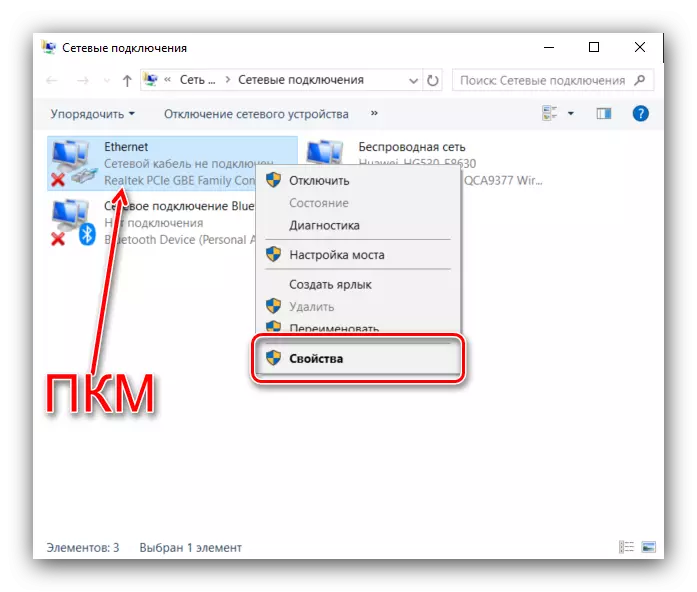

Vrijedno je napomenuti da IPv6 onemogućavanje može utjecati na sposobnost pristupa nekim web lokacijama, tako da nakon rada sa mrežnim pohranama preporučujemo da je ponovno omogućio ovaj protokol.
Zaključak
Pregledali smo integrirano rješenje za grešku "Nije pronađeno mrežno stazu" sa kodom 0x80070035. Opisane radnje bi trebale pomoći, ali ako se problem i dalje primijeti, pokušajte koristiti preporuke iz sljedećeg članka:
Pogledajte takođe: Rješavanje pristupa mrežnim mapama u sustavu Windows 10
- Call "Control Panel" Open "Traži", počnite unositi ime željene komponente, a kada se prikaže, kliknite na njega s lijevu tipku miša.
